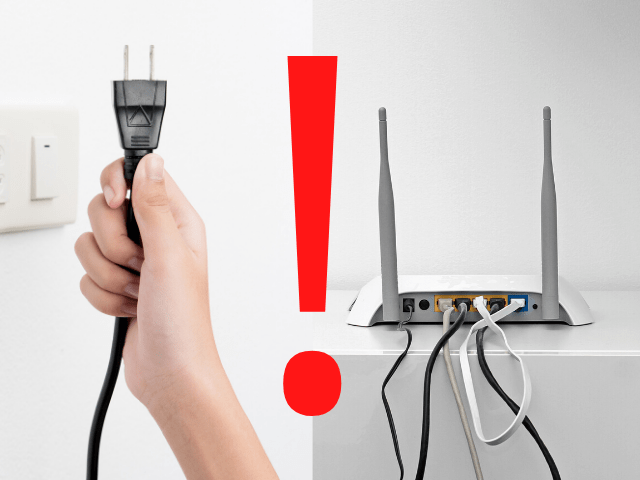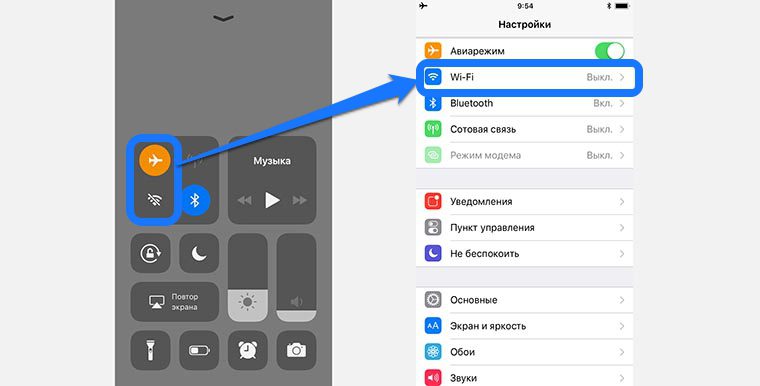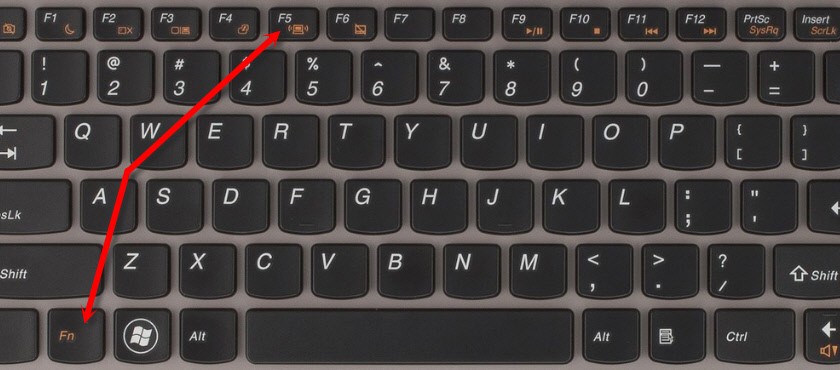- Когда нужно немедленно отключить Wi-Fi
- Нежелание платить за доступ к интернету
- Вы используете кабельное соединение и Wi-Fi вам просто не нужен
- Угроза безопасности
- Мешает нормальному режиму дня
- Отключение Wi-Fi на телефонах и ПК
- Как отключить Wi-Fi на роутере
- Отключите адаптеры и антенны
- Нулевая мощность
- Блог
- Должны ли мы отключать Wi-Fi, когда мы им не пользуемся?
- Wi-Fi не использует столько энергии, чтобы отключать его
- Долговечность маршрутизатора
- Отсутствие воздействия на здоровье
- Поделиться
- Вам также может понравиться
- Для чего нужен USB-порт в Wi-Fi маршрутизаторе
- Как поменять пароль от Wi-Fi со смартфона
- Как далеко распространяется сигнал Wi-Fi?
- Как часто нужно перезагружать роутер?
- Как ускорить мобильный интернет на смартфоне
- 3 причины, почему нужно немедленно отключить Wi-Fi
- Причины отключения WI-Fi
- Экономия средств
- Оптимизация режима работы и отдыха
- Защита от злоумышленников
- Как отключить
- На телефоне
- На ПК или ноутбуке
- На роутере
Когда нужно немедленно отключить Wi-Fi
Выключайте Wi-Fi, когда вы не используете его. Делать это нужно для повышения безопасности и экономии электроэнергии. Отключается он довольно просто и на компьютере и на смартфоне. Сначала давайте определимся, в каких случаях Wi-Fi нужно отключить.
Нежелание платить за доступ к интернету
Помните, что отключение Wi-Fi не снижает абонентскую плату за пользование интернетом. Если вы хотите перестать пользоваться Сетью или поменять провайдера, просто отключить Wi-Fi на своем устройстве или выключить роутер недостаточно. Нужно обратиться к провайдеру (оператору, ISP) для прекращения дальнейшего обслуживания.
Вы используете кабельное соединение и Wi-Fi вам просто не нужен
Отключите беспроводной сигнал маршрутизатора, если вы его не используете. Возможно, ваш компьютер просто не поддерживает Wi-Fi, а на смартфоне вы предпочитаете пользоваться сетью мобильного оператора. В этом случае включенный роутер бессмысленно потребляет электроэнергию.
Угроза безопасности
Wi-Fi-роутер нельзя держать постоянно включенным. Если вы не меняли установленные по умолчанию SSID и пароль, то велика вероятность, что посторонний сможет проникнуть в вашу сеть.
Альтернативным вариантом повышения безопасности использования беспроводной сети является отключение его на устройстве. Если вы пользуетесь телефоном в отеле или кафе и обеспокоены безопасностью устройства, отключите на нем Wi-Fi, чтобы быть уверенными в том, что ваши данные не передаются по сети.
Мешает нормальному режиму дня
Постоянно доступная беспроводная сеть стала причиной того, что дети или другие члены семьи допоздна проводят время в интернете. В этом случае Wi-Fi в ночное время лучше отключать.
Отключение Wi-Fi на телефонах и ПК
Способы отключения доступа к беспроводной сети различаются, но их всегда легко найти, поскольку соответствующая опция обычно находится в меню с подобным названием.
В Windows воспользуйтесь Панелью Управления. Помните, что компьютер не сможет подключаться к Wi-Fi до тех пор, пока вы снова не включите данную опцию.
Второй вариант — отключиться от беспроводной сети с панели задач Windows. Найдите значок сети, в которой вы находитесь, выберите ее, а затем отключите.
В ноутбуках обычно предусмотрен физический переключатель Wi-Fi. Чаще всего он располагается на передней или боковой панели. Если перевести его в выключенное положение, антенна Wi-Fi будет физически отключена. Итог будет такой же, как если отключать беспроводную сеть через Панель Управления. Чтобы снова пользоваться Wi-Fi, переведите переключатель во включенное положение.
Чтобы отключить Wi-Fi в macOS, перейдите в меню, щелкните по значку Wi-Fi и выберите опцию его отключения.
На некоторых компьютерах предусмотрена возможность отключения Wi-Fi с помощью комбинации клавиш. Обычно она включает в себя расположенную в верхнем ряду функциональную клавишу. Найдите на клавиатуре клавишу со значком беспроводной связи, затем нажмите одновременно с ней Fn или Shift.
В смартфонах беспроводная сеть отключается программно. Опция выключения беспроводной сети находится в приложении «Настройки». К примеру, на iPhone она располагается в разделе «Wi-Fi» настроек. Если вы используете другой телефон, поищите похожий раздел меню. Он может называться «Беспроводные сети» или «Сетевые подключения».
Как отключить Wi-Fi на роутере
Отключить Wi-Fi на домашнем беспроводном маршрутизаторе может оказаться не столь просто, как сделать это с телефона или ноутбука. На некоторых роутерах для этого предусмотрена физическая кнопка. Если на корпусе вашего маршрутизатора она есть, нажмите ее и беспроводной сигнал будет отключен.
Если такой кнопки в вашем роутере нет, зайдите в консоль администрирования устройства. Они различаются между собой. Изложу примерную последовательность действий. Помните, что интерфейс может быть другим, а пункты меню называться несколько иначе с сохранением общего смысла: «Дополнительные настройки» — «Беспроводная связь» — «Основные». Выключите тумблер «Включить беспроводную связь».
В ряде роутеров в основных настройках беспроводной сети необходимо перевести переключатель в режим «OFF».
Если в вашем роутере нет функции отключения Wi-Fi, то поможет только полное отключение устройства от электрической сети. Будут отключены и другие функции, в том числе не связанные с Wi-Fi.
Отключите адаптеры и антенны
Если на компьютере используется отсоединяемый адаптер Wi-Fi, к примеру, подключаемый к разъему Wi-Fi, отсоедините его, следуя правилам отключения USB-устройств для вашей операционной системы. Неправильное отключение может привести к потере данных.
Некоторые беспроводные роутеры оснащены съемными антеннами. Если их снять, пользоваться маршрутизатором вы не сможете, но передача Wi-Fi-сигнала остановлена не будет.
Нулевая мощность
Во многих адаптерах и ряде маршрутизаторов предусмотрены расширенные настройки управления мощностью передатчика Wi-Fi. Эта функция позволяет администраторам регулировать диапазон беспроводного сигнала в сети. Ее применяют для уменьшения мощности сигнала при установке оборудования в небольших помещениях.
Если ваш маршрутизатор не поддерживает отключение беспроводной связи, измените мощность передачи (TX), сделав ее равной «0».
Блог
Должны ли мы отключать Wi-Fi, когда мы им не пользуемся?
- Автор записи: Владислав Павлов
- Запись опубликована: 17.06.2022
- Рубрика записи: Сеть
- Комментарии к записи: 0 комментариев
Мы живем на связи практически круглые сутки, отключаясь от интернета только на время сна. Поэтому вы можете задаться вопросом, что делать с вашим Wi-Fi-роутером в эти часы или в любые другие часы, когда вы не пользуетесь сетью, потому что находитесь вне дома или по какой-либо другой причине.
Мы проанализируем, стоит ли отключать Wi-Fi, когда вы им не пользуетесь, с разных сторон. При использовании домашних маршрутизаторов вы можете взять за привычку отключать их, но реальных причин для этого нет.
Wi-Fi не использует столько энергии, чтобы отключать его
Давайте начнем с энергетической точки зрения, сейчас, когда электроэнергия дорожает. Возможно, вы подумали, что это одна из тех вещей, которую можно сэкономить в определенное время дня или ночи. Если вы не используете маршрутизатор, зачем держать его включенным?
Выключенное устройство всегда будет потреблять меньше, чем включенное, каким бы маленьким ни было это потребление. Если вы стремитесь к максимальной экономии, возможно, имеет смысл выключать прибор на ночь. Но, несмотря на это, средний маршрутизатор, потребляющий от 8 до 20 Вт, может сэкономить очень маленькую сумму денег. Если вы ищете экономию в этом смысле, интересным вариантом будет поиск функции отключения беспроводной сети на ночь или в выбранное время. Не все маршрутизаторы имеют такую функцию, но она, безусловно, лучше для маршрутизатора.
Долговечность маршрутизатора
Другим аргументом в пользу этого часто является то, что маршрутизаторы никогда не отдыхают, если они не выключены, и это сокращает срок их службы. Однако стоит отметить, что каждый технологический продукт имеет более или менее фиксированный срок службы при максимальном использовании.
Но на самом деле, маршрутизатор действительно страдает больше всего, когда он очень занят и загружен. Если ночь свободна и никому из домочадцев не нужно подключение к интернету, маршрутизатор практически находится в состоянии покоя. Кроме того, сегодня они полностью готовы к тому, чтобы выдерживать очень высокие требования, по сравнению с тем, что было несколько лет назад.
Отсутствие воздействия на здоровье
Еще одна точка зрения, которую вы, возможно, рассматривали, — это точка зрения здоровья. Если вы не используете маршрутизатор ночью, а он вещает, возможно, лучше оставить эти волны в режиме ожидания до следующего утра.
Существует растущий миф о повышенной электромагнитной чувствительности, а реальность такова, что ее не существует. Что касается излучения Wi-Fi, то оно является неионизирующим, поэтому не может взаимодействовать с ДНК и вызывать рак или изменять здоровье. А если бы это было так, то излучение влияло бы на нас как ночью, так и днем, поэтому нужно было бы выключить маршрутизатор на весь день и обходиться без интернета.
Поделиться
Вам также может понравиться
Для чего нужен USB-порт в Wi-Fi маршрутизаторе
12.03.2020
Как поменять пароль от Wi-Fi со смартфона
20.04.2022
Как далеко распространяется сигнал Wi-Fi?
09.09.2022
Как часто нужно перезагружать роутер?
27.01.2022
Как ускорить мобильный интернет на смартфоне
04.05.2022
3 причины, почему нужно немедленно отключить Wi-Fi
Существуют определенные ситуации, когда пользователю нужно немедленно отключить роутер с Wi-Fi. Многие владельцы данного оборудования думают, что отключать Вай-Фай следует только на ночь, чтобы не тратить впустую электроэнергию. Однако это не единственная причина. Многие пользователи заинтересованы не только в экономии средств, но и безопасности своей конфиденциальной информации.
Причины отключения WI-Fi
Среди причин для отключения роутера от электропитания отмечают защиту от злоумышленников, оптимизацию режима работы и отдыха оборудования и экономию денег. Чаще всего владелец отключает устройство только в ночное время.
Экономия средств
Большинство людей привыкли экономно расходовать ресурсы. Некоторые граждане уверены: если выключить роутер из розетки на ночь, они сэкономят порядка одной тысячи рублей на оплате электроэнергии. К сожалению, это противоречивая информация. Включенный Вай-Фай потребляет около 5 Ватт за час времени. Цена одного расходованного Квт в час составляет максимум 4 рубля. Путем расчета можно узнать, что сэкономить на выключенном Wi-Fi можно максимум 60 рублей за год. Поэтому нет смысла отключать устройство из сети на ночь.
Оптимизация режима работы и отдыха
Многие люди уверены, что для того, чтобы роутер прослужил долгие годы, ему нужно время для «отдыха». Действительно, если оборудование держать постоянно включенным, микросхемы под постоянной нагрузкой нагреваются. Это влечет за собой поломку элементов на микросхеме. Также в вентиляционные решетки корпуса просачивается достаточно много пыли, что вдвойне нагружает девайс. В этом случае есть смысл давать роутеру перекур в ночное время. Это увеличивает срок его службы. Помимо описанной причины, для отключения Вай-Фай-маршрутизатора существует и другая: человеку также требуется оптимизировать режим своей работы и отдыха. Wi-Fi может мешать и постоянно отвлекать от необходимых дел.
Защита от злоумышленников
Устройство нельзя постоянно держать во включенном режиме. Если пользователь после установки маршрутизатора беспроводной сети не менял стандартные настройки параметра SSID и пароль, увеличивается вероятность того, что совершенно посторонний человек легко проникнет в сеть. Повысить безопасность использования Wi-Fi-роутера можно посредством его отключения от сети. Та же ситуация происходит с маршрутизаторами в общественном месте. Там зачастую сеть даже не защищена паролем. Поэтому крайне нежелательно пользоваться таким способом выхода в интернет.
Как отключить
Проще всего отключить возможность приема Вай-Фай на персональных компьютерах, ноутбуках и телефоне. Также можно выключить сеть в настройках самого роутера.
На телефоне
- Заходят в «Настройки телефона».
- Откроется меню, в котором пользователь выбирает пункт «Wi-Fi» и заходит туда.
- Там владелец смартфона нажимает на надпись «Wi-Fi» с флажком и выключает сеть.
На ПК или ноутбуке
Чтобы выключить действие беспроводной сети на ПК и ноутбуке, нужно воспользоваться Панелью управления:
- Зайдя в Панель управления, пользователь в поиске Проводника набирает «Управление беспроводными сетями» и нажимает левой кнопкой мышки по найденному пункту.
- В разделе владелец ПК отключает сеть.
В ноутбуках обычно предусмотрен физический переключатель Wi-Fi. Чаще всего он располагается на передней или боковой панели. Если перевести его в выключенное положение, антенна Wi-Fi будет физически отключена.
На роутере
На некоторых маршрутизаторах разработчики поставили кнопку для отключения Вай-Фая на самом устройстве. Если данная кнопка отсутствует, пользователь отключает сеть следующим образом:
- Сначала открывают консоль администрирования девайса.
- Далее переходят в «Дополнительные настройки», дальше «Беспроводная связь» и в конце «Основные».
- В конечном пункте выключают тумблер «Включить беспроводную связь».
Отключать Вай-Фай в целях экономии нелогично. Выключить девайс рекомендуется, если пользователь хочет как можно дольше сохранить оборудование. В целях безопасности лучше поменять пароль по умолчанию на роутере.